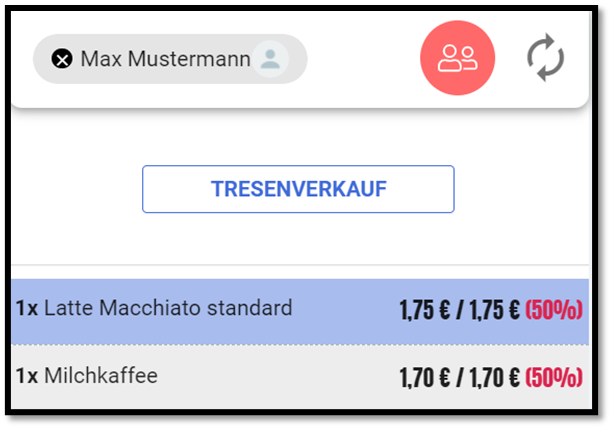Im 3POS-Kassensystem kannst du mit den unterschiedlichsten Kundengruppen arbeiten und damit eine zielgerichtete Kommunikation mit den Gästen organisieren. Biete beispielsweise für einzelne Gruppen passende Angebote und Rabatte an. Wie das funktioniert, erzählen wir in der folgenden Anleitung. Also los!
Kundengruppe erstellen #
Um eine neue Kundengruppe anzulegen, gehe auf Kundenverwaltung – Kundengruppen und klicke auf +ERSTELLEN. Gib nun den Namen für die Gruppe: Stammkunde, VIP-Gast, Personal, Schüler, Lehrer etc. Dann wähle den Typ der Kundengruppe aus:
- unterschiedliche Preise,
- Rabatt auf Warengruppe.
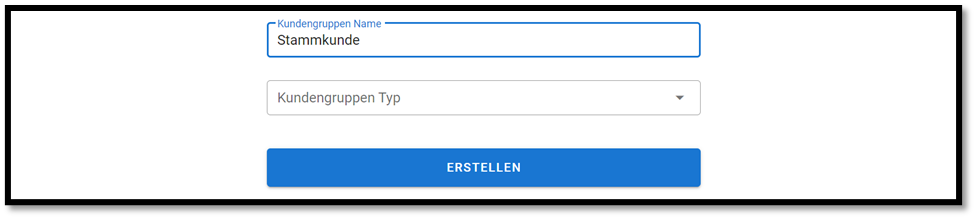
Klicke auf ERSTELLEN, sobald du fertig bist.
Rabatt auf Warengruppe #
Stellen wir uns vor, dass deine Stammkunden einen 50% Rabatt auf alle Artikel haben. Um dies zu ermöglichen, finde diese Gruppe in der Übersichtsliste und klicke auf das Symbol mit dem blauen Stift.
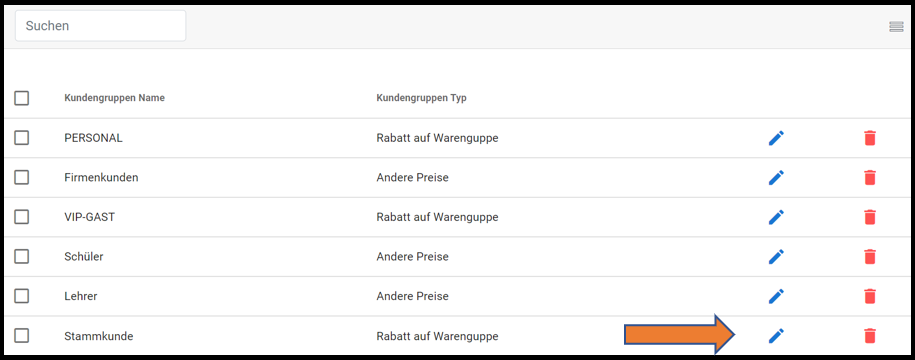
Nun kannst du diese Kundengruppe bearbeiten. Bekommt diese Gruppe einen Rabatt auf alle Warengruppen? In diesem Fall gib einfach den Rabatt (%) ein und klicke auf ÜBERNEHMEN.

Bekommt diese Gruppe einen Rabatt auf eine bestimmte Warengruppe, zum Beispiel auf heiße Getränke? Dann setze den Haken gegenüber dieser Warengruppe und schreibe, wie hoch ein Rabatt sein soll.
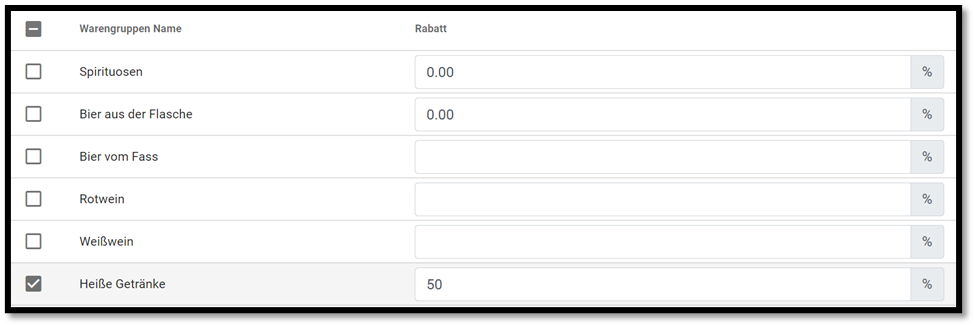
Andere Preise #
Im 3POS-Kassensystem kannst du auch die Preise für unterschiedliche Kundengruppen festlegen. Nachdem du die Gruppe in der Übersichtsliste gefunden hast, klicke auf das Zeichen mit dem blauen Stift, um die Gruppe zu bearbeiten. Nutze nun die Suchfunktion, um die Warengruppe zu finden. Wir suchen beispielsweise nach dem Pizza.
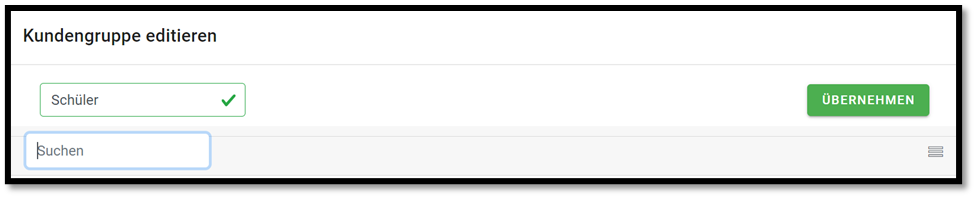
Wir suchen beispielsweise nach der Pizza. Auf dem Bildschirm siehst du Artikelnamen, EAN, sowie den alten Verkaufspreis für unterschiedliche Pizzas, die du im Sortiment hast. Gib nun den neuen Verkaufspreis ein und klicke auf ÜBERNEHMEN, um die Änderungen zu speichern.
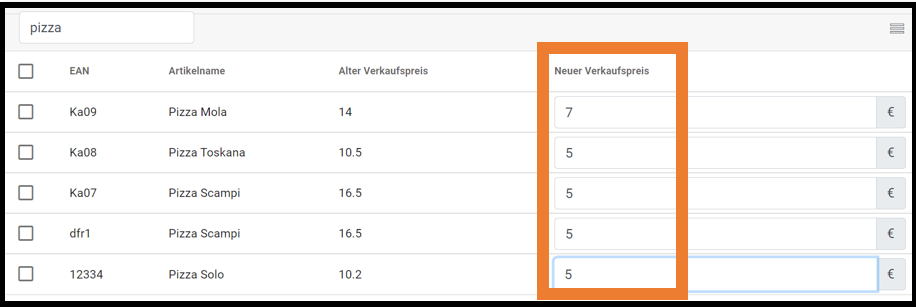
Gruppe einen Kunden zuordnen #
Max Mustermann kauft bei dir regelmäßig ein. Für seine Treue möchtest du ihn nun belohnen und ihm den Status „Stammkunde“ verleihen. Gehe dafür auf Kundenverwaltung – Kunden, Max Mustermann in der Übersichtsliste zu finden. Dann klicke auf das Zeichen mit dem blauen Stift. Das Kundenprofil wird geöffnet. Scrolle ganz nach unten. Dort findest du das Feld mit dem Namen „Kundengruppe“. Nun wähle die passende Gruppe aus und klicke auf BEARBEITEN.
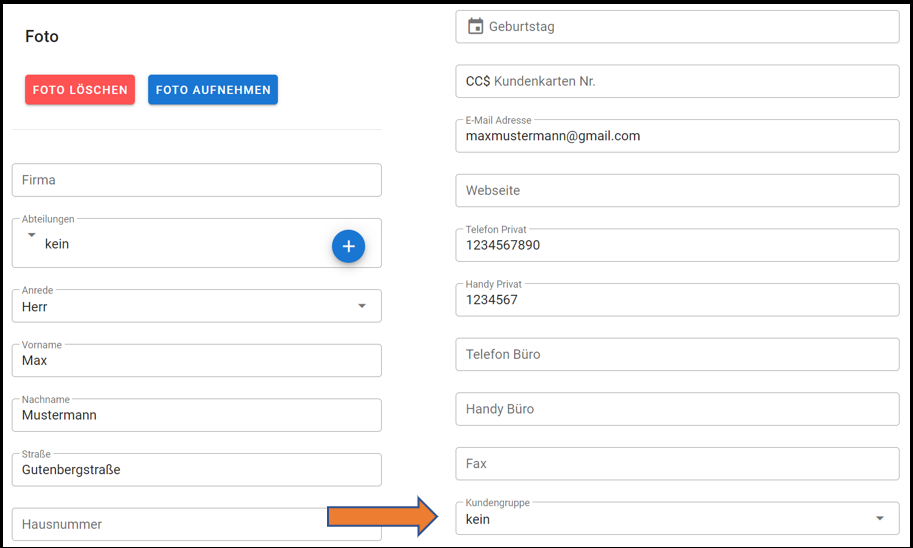
Gehe jetzt auf Kasse Gastronomie und klicke auf das Symbol „Kundensuche“.

Das folgende Fenster taucht auf. Gib nun die ID oder den Namen des Kunden ein.
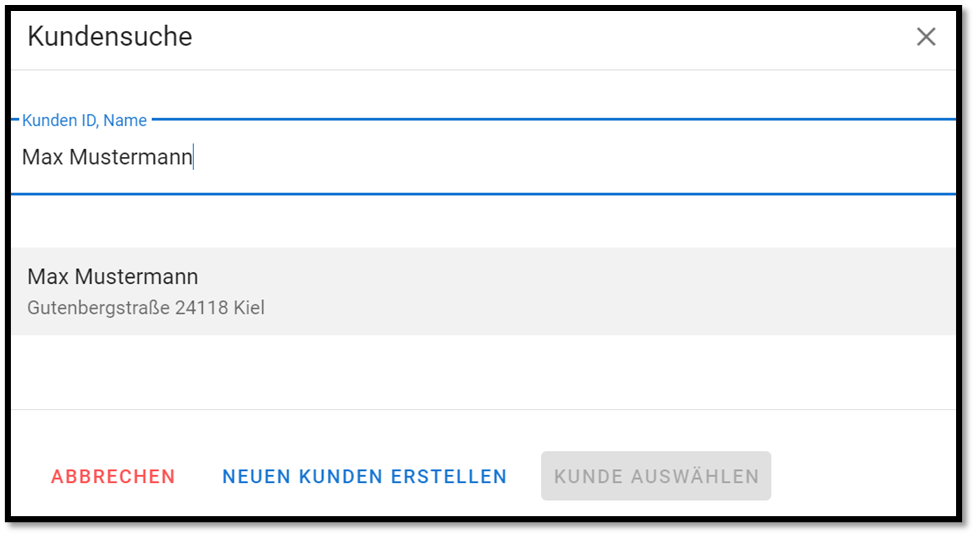
In dem grauen Feld siehst du nun deinen Kunden. Klicke auf den Namen und dann auf KUNDE AUSWÄHLEN. Der Name befindet sich jetzt im oberen Teil der Kassenoberfläche.
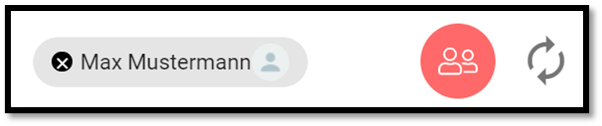
Früher haben wir einen 50% Rabatt auf heiße Getränke für die Stammkunden im Kassensystem festgestellt. Max Mustermann möchte einen Latte Macchiato und einen Milchkaffe bestellen. Wähle diese Artikel aus. Der Rabatt wird automatisch berechnet.